Intermezo nya tidak usah lama-lama, nanti yang baca malah kabur lagi. Baiklah, sekarang saya membicarakan
topik utama yang mau saya ulas yaitu cara membuat tabel di blog/website. Pertanyaan ini di ajukan
oleh salah satu sobat yang saya lupa namanya karena sudah agak lama melalui buku tamu, dan saya juga sedikit
males membuka dokumen-dokumen lama di buku tamu. Bagi yang merasa menanyakan soal ini, silahkan absen saja
di kotak komentar.
Untuk membuat tabel di blog, bisa kita lakukan dengan kode HTML yang khusus untuk membuat tabel tentunya. Perintah yang di pakai adalah
Sintaks atau kode yang terbentuk yaitu seperti ini :
Sebuah elemen TABLE, juga berisi beberapa elemen yaitu CAPTION, elemen TH(table header), elemen TR(table row), serta elemen TD (table row).
Elemen CAPTION berfungsi untuk membuat judul dari sebuah tabel. elemen ini mempunyai atribut align dengan nilai top (yaitu judul di simpan di sebelah atas tabel), juga bottom (yaitu judul berada di sebelah bawah dari tabel).
Sintaks atau kode yang terbentuk yaitu seperti ini :
elemen TR (Table Row) yaitu untuk membuat baris, elemen ini di tempatkan di dalam elemen tabel. Atribut yang bisa di pakai di dalam TR antara lain :
elemen TH(Table Header) berfungsi sebagai header sel pada sebuah kolom tabel. Atribut yang bisa di pakai antara lain:
Sintaks atau kode yang terbentuk yaitu seperti ini :
Elemen TR(Table Row) adalah elemn untuk membuat kolom. atribut yang bisa di pakai antara lain :
Sintaks atau kode yang terbentuk yaitu seperti ini :
Masih bingung? kalau begitu saya beri beberapa contoh agar sedikit lebih jelas :
Untuk membuat sebuah tabel tunggal, kodenya kira-kira seperti ini :
Hasilnya akan seperti ini :
Terlihat bahwa tulisan yang ada, tampak mepet ke dinding tabel, apabila kita ingin agar tulisan berada persis di tengah tabel, maka cukup tambahkan saja kode align="center" pada kolomnya. misal seperti ini :
Hasilnya akan seperti ini :
Contoh-contoh di atas menggunakan nilai border 1, coba bandingkan apabila saya menggunakan nilai border yang lebih besar, misalkan 9. Kodenya kira-kira seperti ini :
Hasilnya akan seperti ini :
Jika ingin kolomnya bertambah, tinggal tambahkan kode kolomnya. contoh dua kolom, kodenya seperti ini :
Hasilnya akan seperti ini :
Kalau ingin dua baris, kira-kira kodenya seperti ini :
hasilnya seperti ini :
Jika tabelnya ingin di beri warna, tinggal tambahkan kode bgcolor="kode warna". contoh :
hasilnya seperti ini :
Sekarang saya beri contoh terakhir (sedikit lebih serius) dengan mengunakan fungsi caption serta TH (table header). Misalkan saya ingin membuat sebuah tabel data dari nama-nama teknisi. Data-data yang ingin di buatkan tabel, misalkan seperti ini :
Kode yang di pakai bisa seperti ini :
Hasilnya kira-kira seperti ini :
Selain untuk menempatkan tulisan, sebuah tabel pun banyak di gunakan untuk menempatkan gambar agar terlihat lebih rapih. Contoh :
Hasilnya akan seperti ini :
jika sobat beranggapan bahwa garis tabel menggangu pemandangan, maka kita bisa mensiasatinya dengan cara menghilangkan garisnya yaitu nilai borde rnya kita buat 0 (nol).
contoh :
Hasilnya akan seperti ini :
Bagaimana hasilnya yang terakhir ini, mata kita dapat di tipu bukan?
Catatn kecil saja. Karena kode diatas merupakan kode HTML, maka pada saat posting harus pada posisi Edit HTML jangan pada posisi Compose. Apabila ingin di simpan di sidebar, pilih yang untuk HTML/javaScript.
Rasanya cukup deh untuk kali ini, silahkan sobat buat variasi-variasi lainnya dari fungsi tabel ini.
Selamat bereksperimen !
Untuk membuat tabel di blog, bisa kita lakukan dengan kode HTML yang khusus untuk membuat tabel tentunya. Perintah yang di pakai adalah
<table> ..... </table>. Di dalam tabel,
kita bisa bisa beberapa atribut di dalamnya, antara lain yaitu:
- bgcolor : untuk mengatur warna background/warna latar belakang tabel. Penempatan kodenya seperti ini : bgcolor="kode warna".
- align : untuk mengatur tata letak tulisan yang ada pada tabel, mau rata kiri, tengah, rata kanan, atau rata kiri-kanan. Penempatan kodenya : align="left"|"center"|"right" .
- cellpadding : untuk mengatur jarak antara tepi sel dengan isi sel di dalam sebuah tabel. Penempatan kodenya : cellpadding="pixel" .
- border : untuk mengatur tingkat ketebalan garis tepi pada tabel. Penempatan kodenya : boeder="pixel" .
- cellspacing : untuk mengatur jarak antara sel. Penempatan kodenya : cellspacing="pixel" .
- height : untuk mengatur tinggi tabel. penempatan kodenya : height="pixel"|"%" .
- height : untuk mengatur lebal tabel. Penempatan kodenya : height="pixel"|"%" .
Sintaks atau kode yang terbentuk yaitu seperti ini :
<table
align="left"|"center"|"right"
bgcolor="color"
border="pixel"
cellpadding="pixel"
cellspacing="pixel"
width="pixel"|"%"
height="pixel"|"%">
.....................
</table>
Sebuah elemen TABLE, juga berisi beberapa elemen yaitu CAPTION, elemen TH(table header), elemen TR(table row), serta elemen TD (table row).
Elemen CAPTION berfungsi untuk membuat judul dari sebuah tabel. elemen ini mempunyai atribut align dengan nilai top (yaitu judul di simpan di sebelah atas tabel), juga bottom (yaitu judul berada di sebelah bawah dari tabel).
Sintaks atau kode yang terbentuk yaitu seperti ini :
<caption align="top"|"bottom">
............................
</caption>
elemen TR (Table Row) yaitu untuk membuat baris, elemen ini di tempatkan di dalam elemen tabel. Atribut yang bisa di pakai di dalam TR antara lain :
- align : untuk mengatur tata letak tulisan yang ada pada tabel, mau rata kiri, tengah, rata kanan, atau rata kiri-kanan. Penempatan kodenya : align="left"|"center"|"right" .
- valign : untuk mengatur posisi vertikal. penempatan kodenya : valign="top"|"middle"|"bottom"
- bgcolor : untuk mengatur warna background/warna latar belakang tabel. Penempatan kodenya seperti ini : bgcolor="kode warna".
<tr align="left"|"center"|"right"
bgcolor="color"
valign="top"|"middle"|"bottom">
.....................
</tr>
elemen TH(Table Header) berfungsi sebagai header sel pada sebuah kolom tabel. Atribut yang bisa di pakai antara lain:
- align : untuk mengatur tata letak tulisan yang ada pada tabel, mau rata kiri, tengah, rata kanan, atau rata kiri-kanan. Penempatan kodenya : align="left"|"center"|"right" .
- valign : untuk mengatur posisi vertikal. penempatan kodenya : valign="top"|"middle"|"bottom"
- bgcolor : untuk mengatur warna background/warna latar belakang tabel. Penempatan kodenya seperti ini : bgcolor="kode warna".
- colspan : untuk mengatur kolom. Penempatan kodenya : colspan="nomor" .
- rowspan : untuk mengatur row atau baris. Penempatan kodenya : rowspan="nomor"
Sintaks atau kode yang terbentuk yaitu seperti ini :
<th align="left"|"center"|"right"
bgcolor="color"
valign="top"|"middle"|"bottom"
colspan="number"
rowspan="number">
.....................
</th>
Elemen TR(Table Row) adalah elemn untuk membuat kolom. atribut yang bisa di pakai antara lain :
- align : untuk mengatur tata letak tulisan yang ada pada tabel, mau rata kiri, tengah, rata kanan, atau rata kiri-kanan. Penempatan kodenya : align="left"|"center"|"right" .
- valign : untuk mengatur posisi vertikal. penempatan kodenya : valign="top"|"middle"|"bottom"
- bgcolor : untuk mengatur warna background/warna latar belakang tabel. Penempatan kodenya seperti ini : bgcolor="kode warna".
- colspan : untuk mengatur kolom. Penempatan kodenya : colspan="nomor" .
- rowspan : untuk mengatur row atau baris. Penempatan kodenya : rowspan="nomor"
Sintaks atau kode yang terbentuk yaitu seperti ini :
<td align="left"|"center"|"right"
bgcolor="color"
valign="top"|"middle"|"bottom"
colspan="number"
rowspan="number">
.....................
</td>
Masih bingung? kalau begitu saya beri beberapa contoh agar sedikit lebih jelas :
Untuk membuat sebuah tabel tunggal, kodenya kira-kira seperti ini :
<table width="200" border="1">
<tr>
<td>
Contoh
</td>
</tr>
<table>
Hasilnya akan seperti ini :
| Contoh |
Terlihat bahwa tulisan yang ada, tampak mepet ke dinding tabel, apabila kita ingin agar tulisan berada persis di tengah tabel, maka cukup tambahkan saja kode align="center" pada kolomnya. misal seperti ini :
<table width="200" border="1">
<tr>
<td align="center">
Contoh
</td>
</tr>
</table>
Hasilnya akan seperti ini :
| Contoh |
Contoh-contoh di atas menggunakan nilai border 1, coba bandingkan apabila saya menggunakan nilai border yang lebih besar, misalkan 9. Kodenya kira-kira seperti ini :
<table width="200" border="9">
<tr>
<td align="center">
Contoh
</td>
</tr>
</table>
Hasilnya akan seperti ini :
| Contoh |
Jika ingin kolomnya bertambah, tinggal tambahkan kode kolomnya. contoh dua kolom, kodenya seperti ini :
<table width="300" border="9">
<tr>
<td align="center">
Contoh
</td>
<td align="center">
Contoh juga denk
</td>
</tr>
</table>
Hasilnya akan seperti ini :
| Contoh | Contoh juga denk |
Kalau ingin dua baris, kira-kira kodenya seperti ini :
<table width="300" border="1">
<tr>
<td align="center">
Contoh
</td>
<td align="center">
Contoh juga denk
</td>
</tr>
<tr>
<td align="center">
Contoh
</td>
<td align="center">
Contoh juga denk
</td>
</tr>
</table>
hasilnya seperti ini :
| Contoh | Contoh juga denk |
| Contoh | Contoh juga denk |
Jika tabelnya ingin di beri warna, tinggal tambahkan kode bgcolor="kode warna". contoh :
<table width="300" border="1" bgcolor="black">
<tr bgcolor="green">
<td align="center">
Contoh
</td>
<td align="center">
Contoh juga denk
</td>
<tr bgcolor="yellow">
<tr>
<td align="center">
Contoh
</td>
<td align="center">
Contoh juga denk
</td>
</tr>
</table>
hasilnya seperti ini :
| Contoh | Contoh juga denk |
| Contoh | Contoh juga denk |
Sekarang saya beri contoh terakhir (sedikit lebih serius) dengan mengunakan fungsi caption serta TH (table header). Misalkan saya ingin membuat sebuah tabel data dari nama-nama teknisi. Data-data yang ingin di buatkan tabel, misalkan seperti ini :
| Data Teknisi | |
|---|---|
| No. | Nama |
| 1. | Juned |
| 2. | Jaka kelana |
| 3. | Ibro |
Kode yang di pakai bisa seperti ini :
<table align="left" border="2" bgcolor="cyan" cellpadding="5" cellspacing="0" >
<caption align="top"><b>Tabel 1.1</b></caption>
<tr bgcolor="fuchsia">
<th colspan="2">Data Teknisi</th>
</tr>
<tr bgcolor="green">
<th>No.</th>
<th>Nama</th>
</tr>
<tr bgcolor="yellow">
<td>1.</td>
<td>Juned</td>
</tr>
<tr bgcolor="red">
<td>2.</td>
<td>jaka kelana</td>
</tr>
<tr bgcolor="blue">
<td>3.</td>
<td>Ibro</td>
</tr>
</table>
Hasilnya kira-kira seperti ini :
| Data Teknisi | |
|---|---|
| No. | Nama |
| 1. | Juned |
| 2. | jaka kelana |
| 3. | Ibro |
Selain untuk menempatkan tulisan, sebuah tabel pun banyak di gunakan untuk menempatkan gambar agar terlihat lebih rapih. Contoh :
<table width="300" border="1" cellpadding="20">
<tr>
<td align="center">
<a href="http://www.resepbisnis.com/?id=Rohman"
target="new"><img height="58"
src="http://24rohman.googlepages.com/resepbisnis.gif" alt="mau pinter
membuat blog atau website? klik saja di sini"/></a>
</td>
<td align="center">
<a href="http://www.obralplus.com/?id=rohman"><img
src="http://24rohman.googlepages.com/aniobral.gif" alt="mau software
murah tapi sangat berguna? klik saja di sini"/></a>
</td>
</tr>
<tr>
<td align="center">
<a href="http://www.obralplus.com/?id=rohman"><img
src="http://24rohman.googlepages.com/aniobral.gif" alt="mau software
murah tapi sangat berguna? klik saja di sini"></a>
</td>
<td align="center">
<a href="http://www.resepbisnis.com/?id=Rohman"
target="new"><img height="58"
src="http://24rohman.googlepages.com/resepbisnis.gif" alt="mau pinter
membuat blog atau website? klik saja di sini"/></a>
</td>
</tr>
</table>
Hasilnya akan seperti ini :

|

|

|

|
jika sobat beranggapan bahwa garis tabel menggangu pemandangan, maka kita bisa mensiasatinya dengan cara menghilangkan garisnya yaitu nilai borde rnya kita buat 0 (nol).
contoh :
<table width="300" border="0" cellpadding="20">
<tr>
<td align="center">
<a href="http://www.resepbisnis.com/?id=Rohman"
target="new"><img height="58"
src="http://24rohman.googlepages.com/resepbisnis.gif" alt="mau pinter
membuat blog atau website? klik saja di sini"/></a>
</td>
<td align="center">
<a href="http://www.obralplus.com/?id=rohman"><img
src="http://24rohman.googlepages.com/aniobral.gif" alt="mau software
murah tapi sangat berguna? klik saja di sini"/></a>
</td>
</tr>
<tr>
<td align="center">
<a href="http://www.obralplus.com/?id=rohman"><img
src="http://24rohman.googlepages.com/aniobral.gif" alt="mau software
murah tapi sangat berguna? klik saja di sini"></a>
</td>
<td align="center">
<a href="http://www.resepbisnis.com/?id=Rohman"
target="new"><img height="58"
src="http://24rohman.googlepages.com/resepbisnis.gif" alt="mau pinter
membuat blog atau website? klik saja di sini"/></a>
</td>
</tr>
</table>
Hasilnya akan seperti ini :

|

|

|

|
Bagaimana hasilnya yang terakhir ini, mata kita dapat di tipu bukan?
Catatn kecil saja. Karena kode diatas merupakan kode HTML, maka pada saat posting harus pada posisi Edit HTML jangan pada posisi Compose. Apabila ingin di simpan di sidebar, pilih yang untuk HTML/javaScript.
Rasanya cukup deh untuk kali ini, silahkan sobat buat variasi-variasi lainnya dari fungsi tabel ini.
Selamat bereksperimen !





























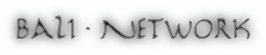













0 comments:
Post a Comment